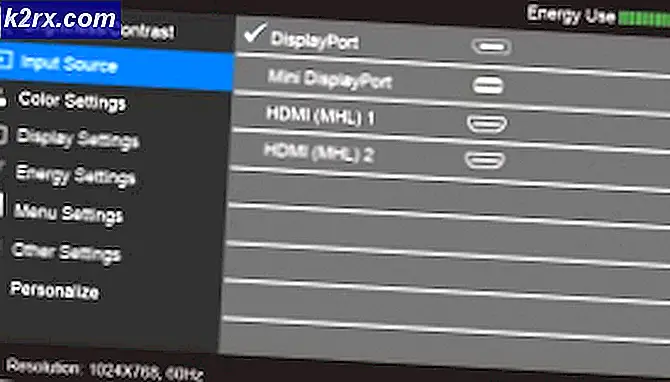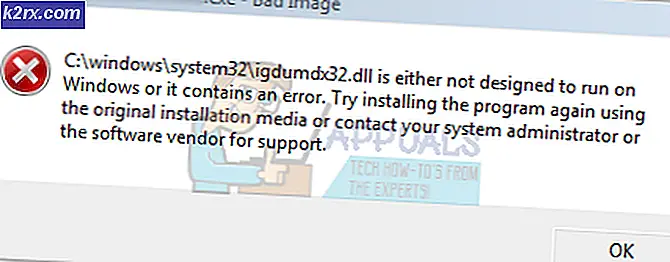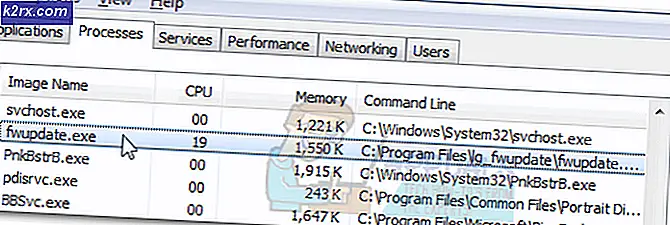Hvordan fikse Xbox One-kontrolleren som ikke kobles til konsollen
Spill er veldig morsomt og underholdende så lenge du ikke står overfor noen problemer. I det øyeblikket et problem dukker opp, kan det imidlertid vise seg å være veldig frustrerende. Frakoblingen av kontrollere kommer i samme kategori. Dette kan skyldes en rekke årsaker, avhengig av forskjellige scenarier. Disse inkluderer andre trådløse eksterne enheter som forstyrrer forbindelsen, foreldede kontrollerdrivere, rekkeviddeproblemer, etc.
Ikke desto mindre trenger du ikke å stresse med noe, da de fleste av kontrollerrelaterte problemer kan løses ganske enkelt. Så slapp av og gå gjennom denne artikkelen der vi vil diskutere årsakene til frakoblingen i detalj og deretter gi en liste over løsninger som du kan bruke for å løse problemet. Selvfølgelig fungerer ikke alle løsningene for deg, ettersom de er situasjonsavhengige. Gå derfor gjennom alle til problemet ditt har blitt isolert.
Hva får Xbox One-kontrolleren til å koble fra?
Etter å ha sett på problemet, har vi funnet følgende grunner til å få Xbox One-kontrolleren til å koble fra ofte eller ikke koble til i det hele tatt.
Nå som vi har diskutert mulige årsaker til frakobling av kontrolleren, kan du bruke løsningene nedenfor for å omgå problemet.
Løsning 1: Kontroller batteriene
Det første du må gjøre hvis kontrolleren din kobles fra ofte eller ikke kobler til, er å sjekke batteriene inne i kontrolleren. Flere problemer er ofte forårsaket av svake batterier inne i kontrolleren, som også inkluderer svak tilkoblingsstyrke. Ta derfor ut batteriene og bytt dem ut med nye fulladede.
Løsning 2: Reduser avstanden
Å være for langt borte fra konsollen kan også forårsake tilkoblingsproblemer. Hver konsoll har et spesifikt tilkoblingsfelt eller rekkevidde i nærheten, som kontrollere kan koble til konsollen. Hvis du imidlertid er utenfor tilkoblingsområdet, dvs. at avstanden mellom kontrolleren og konsollen er relativt stor, vil du ikke kunne opprette en forbindelse. Kom derfor nærmere konsollen, og prøv deretter å opprette en forbindelse.
Løsning 3: Slå av andre trådløse enheter
Hvis du har noen elektroniske enheter i nærheten av konsollen, kan det også være en faktor i frakoblingen av kontrolleren. De fleste av de elektriske enhetene bruker samme spektrum for kommunikasjon på grunn av hvilken interferens kan forårsakes av andre enheter. Fra nå av kan du ikke koble kontrolleren din til konsollen. I et slikt scenario må du sørge for å enten slå av de andre enhetene eller bare flytte dem bort fra konsollen slik at interferensen som forårsakes fjernes. Prøv deretter å koble til igjen for å se om det løser problemet.
Løsning 4: Koble fra andre tilkoblede kontrollere
Alle liker å ha mange utsøkte kontrollere. Hvis du har mange kontrollere koblet til konsollen samtidig, vil du ikke kunne koble til flere kontrollere etter den åttende. I et slikt tilfelle må du koble fra de andre kontrollerne ved å trykke på Xbox-knappen og velge Kontroller av på skjermen. Fortsett med å koble til kontrolleren du har prøvd å koble til.
Løsning 5: Oppdater driverne
Tilkoblingsproblemer kan også skyldes de utdaterte driverne til kontrolleren. Sørg derfor for at du kjører den nyeste versjonen av fastvaren til din respektive kontroller. Slik oppdaterer du driverne:
- Slå på Xbox One og koble til xbox Live.
- trykk Xbox knapp.
- Velg deretter System> Innstillinger og deretter gå til Kinect og enheter.
- Naviger deretter til Enhet og tilbehør og velg kontrolleren du vil oppdatere.
- Å velge Enhetsinformasjon eller tre prikker.
- Velg nå Fastvareversjon dialogboksen og velg deretter Oppdater nå.
- Vent til den er fullført.
Løsning 6: Bruke en USB-kabel
Hvis problemet vedvarer, selv etter å ha prøvd løsningene ovenfor, må du i et slikt tilfelle gi opp den trådløse funksjonaliteten til kontrolleren din og bruke en USB-kabel for å koble den til konsollen. Hvis det fungerer bra, er det noe problem med kontrolleren eller konsollen.
Hvis du er nysgjerrig, kan du prøve å koble kontrolleren din til en annen konsoll for å finne problemet. Hvis kontrolleren kobles helt fint, betyr det at det er noe problem med konsollen din. Hvis den ikke gjør det, er problemet med kontrolleren din.